Реклама
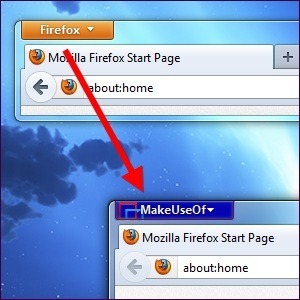 Фирефок-ов интерфејс је потпуно прилагодљив, укључујући и наранџасто дугме Фирефок менија. Можете да промените његово име или боју у шта год желите - чак можете да поставите прилагођену позадинску слику или додате свој логотип. Након што сте прилагодили изглед самог дугмета, лако можете прилагодити опције које се појављују када кликнете дугме менија Фирефок.
Фирефок-ов интерфејс је потпуно прилагодљив, укључујући и наранџасто дугме Фирефок менија. Можете да промените његово име или боју у шта год желите - чак можете да поставите прилагођену позадинску слику или додате свој логотип. Након што сте прилагодили изглед самог дугмета, лако можете прилагодити опције које се појављују када кликнете дугме менија Фирефок.
Да бисмо направили већину ових промена, уређиваћемо Фирефок-ову усерЦхроме.цсс датотеку - модификујући ову датотеку промените изглед и функционалност Фирефок-овог интерфејса 3 Фирефок додаци који пружају Цхроме карактеристике које волите и пропуститеКао што сте вероватно и сами искусили, када се навикнете на прегледач, без обзира на сметње, на вама заиста постоје одређене карактеристике. Карактеристике за које сматрате да не можете без њих, и чувају их ... Опширније . Датотека усерЦхроме.цсс налази се у вашем Фасцикла профила Фирефок Како користити Фирефок профиле и покренути више Фирефок профила одједномФирефок чува податке вашег прегледача - обележиваче, историју, поставке, додатке и све остало - у директорију познат као профил. Сваки кориснички налог подразумевано има један профил, али не морате ... Опширније - ако та датотека не постоји, мораћете да је креирате
Стварање датотеке усерЦхроме.цсс
Да бисте отворили директоријум Фирефок профила, кликните на наранџасто дугме менија Фирефок, покажите на Помоћ и изаберите Информација о решавању проблема. Померите се према доле и кликните на Прикажи директоријум дугме на страници која се отвара.
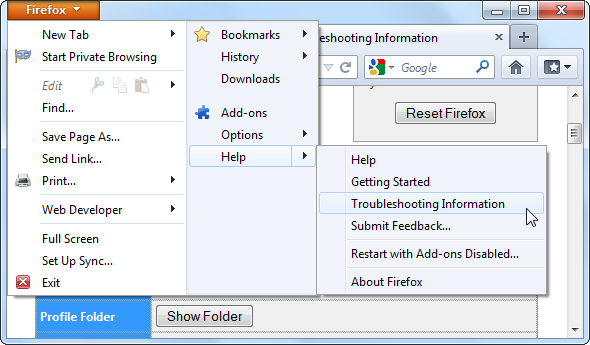
Унутар фасцикле профила Фирефок која се појављује двапут кликните на хром, а затим двапут кликните на датотеку усерЦхроме.цсс унутар ње да бисте је уредили помоћу Нотепад-а. Такође га можете уредити са било којим други уређивач текста АкелПад вс Нотепад Плус - Да ли се може такмичити и као алтернатива за нотепад?Постоји много замена Нотепад-а и чини се да свако има свог фаворита. Нотепад ++ је један од најпопуларнијих, али АкелПад је минимална опција. АкелПад је брз, ... Опширније више волите, као Нотепад ++ Супајте Едитор текста Нотепад ++ са додацима из складишта Нотепад Плус [Виндовс]Нотепад ++ је достојна замена за уграђени и Виндовс омиљени уређивач текста, који је веома драг препоручује се ако сте програмер, веб дизајнер или једноставно неко ко буде имао потребу за моћником обичан ... Опширније .
Ако не видите фасциклу Цхроме или датотеку усерЦхроме.цсс, мораћете да их креирате. Кликните десним тастером миша у фасциклу Фирефок профила која се појавила након што сте кликнули на дугме Нова, одаберите Фолдер, и име хром. Отвори хром директоријум и креирајте нову текстуалну датотеку на исти начин именовањем усерЦхроме.цсс (замените .ткт датотечну екстензију .цсс). Ако не видите .ткт датотечну екстензију, мораћете реците Виндовс-у да не крије екстензије датотека 4 уобичајена проблема и исправке за Виндовс 7 Опширније .
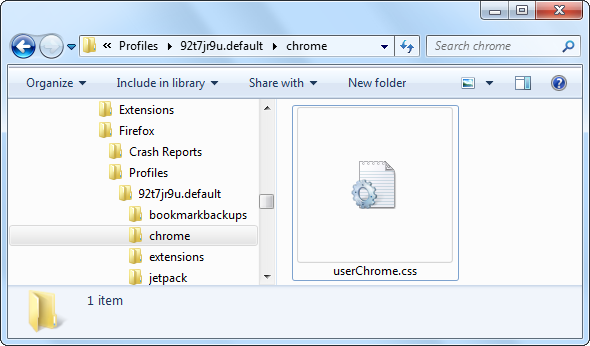
Прилагођавање изгледа дугмета
Копирајте и залепите следећи код у датотеку усерЦхроме.цсс да бисте започели:
@намеспаце урл („ http://www.mozilla.org/keymaster/gatekeeper/there.is.only.xul”);
# тастер за апликацију {
позадина: #оранге! важно;
}
# аппмену-буттон дропмаркер: пре {
садржај: „Фирефок“!
боја: #ФФФФФФ! битно;
}
# тастер за апликацију. дугме-текст {
дисплеј: ниједан! није важан;
}
Ако већ имате неки текст у датотеци усерЦхроме.цсс, изоставите први ред (онај који започиње с простором @намес) и копирајте остале редове текста на дно датотеке.
Свака линија овде је унапред попуњена подразумеваним подешавањима, али можете да промените свако подешавање.
- Да бисте променили боју позадине дугмета: Промените #оранге после позадине: у другу боју. На пример, да бисте употребили тамноплаву боју, замените #оранге са # 0404Б4.
- Да бисте променили текст дугмета: Замените „Фирефок“ жељеним именом. На пример, можете унети „МакеУсеОф“.
- Да бисте променили боју текста дугмета: Замените #ФФФФФФ након боје: жељеном бојом. Подразумевани #ФФФФФФ представља белу - да бисте користили светлосиву, уместо ње користите # Ф2Ф2Ф2.
Да бисте одабрали своје прилагођене боје, требаће вам шестерокутни код боје (познат и као ХТМЛ боја) за боју коју желите. Те информације можете добити са различитих веб локација или програма, укључујући РапхаелЦолорПицкер, које смо покрили у именику.
Након примера преплетања горе, завршили бисмо са следећим кодом:
@намеспаце урл („ http://www.mozilla.org/keymaster/gatekeeper/there.is.only.xul”);
# тастер за апликацију {
позадина: # 0404Б4! важно;
}
# аппмену-буттон дропмаркер: пре {
садржај: „МакеУсеОф“! битно;
боја: # Ф2Ф2Ф2! битно;
}
# тастер за апликацију. дугме-текст {
дисплеј: ниједан! није важан;
}
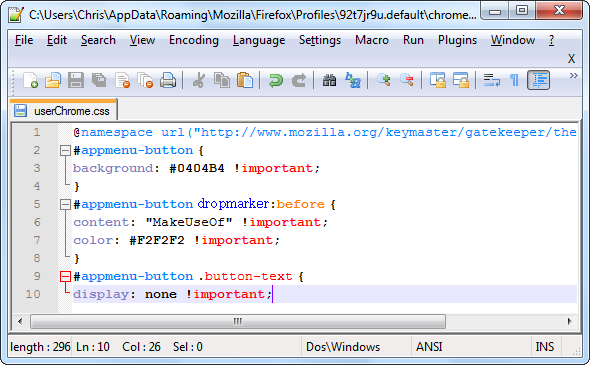
Спасити усерЦхроме.цсс датотеку и поново покрените Фирефок након што извршите измене.
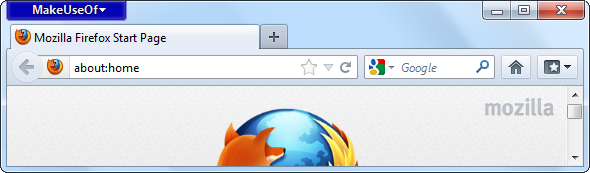
Додавање позадинске слике или логотипа
Можда желите додатно прилагодити дугме додавањем прилагођене позадинске слике. Ово се може користити за додавање логотипа организације (или било које друге слике која вам се допада) у дугме менија Фирефок.
Да бисте то учинили, замените „позадина: #оранге! важно;"Са следећом линијом:
бацкгроунд-имаге: урл ("имаге.пнг")! битно;
Заменити имаге.пнг горе са потпуним путем до ваше датотеке слика. Ово може бити локални пут који почиње датотека: // или удаљеном стазом (УРЛ) која започиње са хттп: //.
Такође можете да укључите и позадину: и позадину-слику: линије. Ако је слика позадине делимично прозирна, прекрива се бојом позадине. На пример, ако имам датотеку ПНГ слике са именом макеусеоф.пнг сачувану у мапи Слике свог корисничког налога, могао бих да користим следећи код за одељак са дугметом апликације:
# тастер за апликацију {
позадина: # 0404Б4! важно;
бацкгроунд-имаге: урл ("датотека: /// Ц: /Усерс/Цхрис/Пицтурес/макеусеоф.пнг") важна;
}
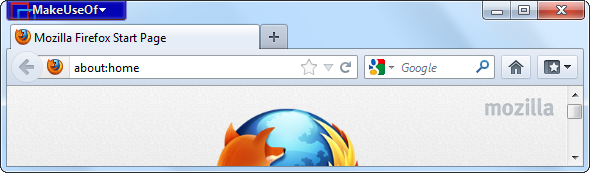
Прилагођавање садржаја менија
Користите додатак личног менија за Фирефок да бисте прилагодили опције које се појављују када кликнете дугме менија Фирефок. Овај додатак вам даје Измени овај мени када кликнете дугме менија Фирефок.
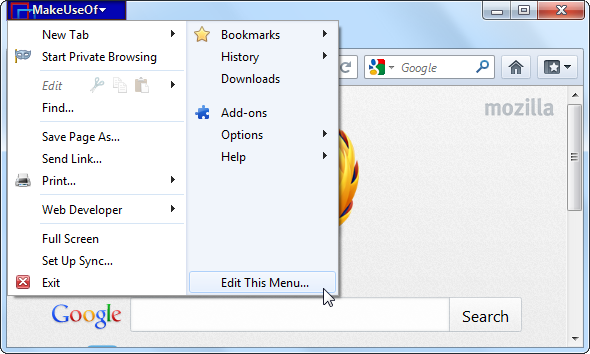
Кликните на опцију и видећете једноставан графички прозор за уређивање садржаја Фирефок наранџастог менија. Можете додати нове опције, уклонити постојеће или их преуредити.
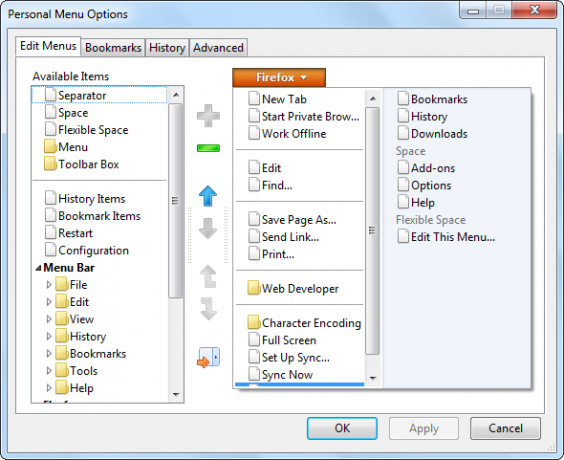
Ако сте корисник Фирефока, будите сигурни да проверите наше редовно ажуриране листа најбољих додатака за Фирефок Најбољи додаци за ФирефокФирефок је познат по својим проширењима. Али који су додаци најкориснији? Ево оних за које мислимо да су најбољи, шта раде, и где их можете пронаћи. Опширније .
Како прилагодити и прилагодити своју Фирефок инсталацију? Оставите коментар и поделите све добре трикове које користите!
Цхрис Хоффман је технолошки блогер и свестрани зависник о технологији који живи у Еугенеу, Орегон.


